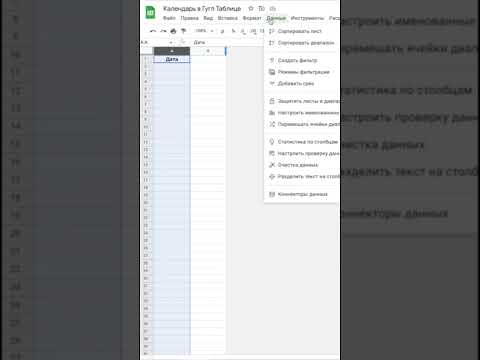Из этой статьи вы узнаете, как отправлять фотографии или видео, которые уже есть на вашем телефоне, с помощью Snapchat. Они будут отправляться как чаты, а не как обычные снимки.
Шаги

Шаг 1. Откройте приложение Snapchat
Это отображается в виде желтого значка с белым призраком.

Шаг 2. Коснитесь значка «Воспоминания»
Это маленький кружок под большим кружком в нижней части экрана.
Кроме того, вы можете провести по экрану вниз

Шаг 3. Нажмите «Фотопленка»
Он расположен в верхней части экрана.
Если Snapchat еще не имеет доступа к вашим фотографиям, вам будет предложено разрешить доступ. Предоставьте Snapchat доступ к своим фотографиям

Шаг 4. Нажмите на фото или видео, которым хотите поделиться

Шаг 5. Проведите вверх
Это вызовет несколько опций, которые позволят вам отредактировать фотографию, как вы можете с обычными снимками.

Шаг 6. Нажмите значок «Отправить»
Это синий значок в правом нижнем углу экрана с белой стрелкой, указывающей вправо.

Шаг 7. Нажмите на контакты, которым хотите отправить фото
Имена получателей станут синими после нажатия.
Чтобы добавить снимок в свою историю вместо отправки конкретному человеку, нажмите «Моя история»

Шаг 8. Нажмите значок «Отправить»
Это белая стрелка в правом нижнем углу экрана. Это отправляет фото или видео в виде чата.